Kubernetes で JFrog Artifactory をセットアップし、Spring Boot アプリケーションを接続する
このドキュメントでは、Kubernetes クラスターでの JFrog Artifactory のセットアップに関するガイダンスを提供します。これは、開発者がローカル マシンで実行されている Kubernetes 環境に JFrog をインストールして構成するための基本的なチュートリアルとして機能します。
DevOps リソースを構築するためのローカル環境のセットアップ
Docker コンテナを使用して、複数のアプリケーションの作業環境をセットアップします (セットアップ環境)。このアプローチにより、アプリケーション開発のための完全に分離された保守可能な環境が確保され、これらの環境を簡単に開始および終了できるようになります。以下は環境を作成するための Docker コマンドです。
docker run -it --name test-jfrog-envornment-box -v ${HOME}/root/ -v ${PWD}/work -w /work --net host developerhelperhub/kub-terr-work-env-box sh
コンテナにはDocker、Kubectl、Helm、Terraform、Kind、Gitが含まれています
Kubernetes クラスターでの Jenkins のセットアップ
すべての Terraform スクリプトを作成しました。これらは GitHub リポジトリで入手できます。 Docker コンテナ内でローカルに実行される Kubernetes クラスター上に Jenkins をダウンロードしてセットアップできます。
ローカル Linux マシンにリポジトリのクローンを作成しますを開始します。
git clone https://github.com/developerhelperhub/kuberentes-help.git cd kuberentes-help/kubenretes/tutorials/sections/0009/
Kind を使用して Docker コンテナに Kubernetes クラスタをセットアップします。クラスタに「devops-jfrog-cluster-control-plane」という名前を付けます。このクラスタはイングレスをサポートし、サービスへのアクセスを許可するためにポート 80 と 443 を公開します。クラスターの外から。
クラスタ作成 Terraform スクリプトが種類フォルダーで利用可能
cd kind terraform init #Install the required providers to set up the necessary resources. terraform plan #Verify the resources that will be installed on the system. terraform apply #Install resources on the system
次のコマンドでクラスターを確認します
kubectl cluster-info kubectl get nodes -o wide
Kubernetes クラスターで Nginx Ingress コントローラーをセットアップする
Kubernetes クラスター内のサービスへの外部アクセスを管理する NGINX Ingress コントローラー。これは、Kubernetes アプリケーションのエントリ ポイントとして機能し、外部 HTTP および HTTPS トラフィックをクラスター内の適切なサービスにルーティングします。
次のコマンドは、クラスターにイングレス コントローラーをインストールします
Ingress 作成スクリプトは「ingress」フォルダーで利用可能
cd ingress kubectl apply -f ingress-nginx.yaml
次のコマンドは nginx Ingress コントローラーを確認します
kubectl get -n ingress-nginx pod
出力
NAME READY STATUS RESTARTS AGE ingress-nginx-admission-create-5mt2k 0/1 Completed 0 53s ingress-nginx-admission-patch-w2rlk 0/1 Completed 0 53s ingress-nginx-controller-d45d995d4-gl65h 1/1 Running 0 53s
JFrog Artifactory OSS のセットアップ (オープンソース)
JFrog Artifactory OSS コミュニティ Helm リポジトリを追加します: まず、JFrog Artifactory OSS コミュニティ Helm リポジトリを Helm クライアントに追加する必要があります:
注: JFrog 作成スクリプトは「jfrog」フォルダーで利用できます
helm repo add jfrog https://charts.jfrog.io helm repo update
次のコマンドを使用して、クラスターにインストールされているサービスのアプリ バージョンとチャート バージョンを確認できます:
helm search repo artifactory-oss
この例では、カートのバージョンは「107.90.8」、アプリのバージョンは「7.90.8」です
NAME CHART VERSION APP VERSION DESCRIPTION jfrog/artifactory-oss 107.90.8 7.90.8 JFrog Artifactory OSS
helm-value.yaml という名前の Helm 値 YAML ファイルを作成します。これは、JFrog Artifactory OSS サービスの構成に使用されます。この構成ファイルは、クラスターにサービスをインストールするために Helm によって使用されます。
artifactory:
postgresql:
postgresqlPassword: postgres_password
nginx:
enabled: false
ingress:
enabled: false
上記の設定では、次の点を設定しました:
- Helm はデフォルトの PostgreSQL データベースを使用しており、データベースのパスワードを指定しました。
- NGINX と Ingress リソースが無効になっています。
次の Helm コマンドは、Artifactory をクラスターにインストールするために使用されます。 「artifactory-oss」という名前空間を含む必要なリソースをクラスター内に作成し、この名前空間内にすべてのリソースをインストールします。
helm install artifactory-oss -f helm-value.yaml jfrog/artifactory-oss --namespace artifactory-oss --create-namespace
Helm チャートの値: https://github.com/jfrog/charts/blob/master/stable/artifactory-oss/values.yaml
すべてのリソースが「artifactory-oss」名前空間にインストールされていることを確認できます。 Artifactory サービス UI はポート 8082 で実行されていますが、Artifactory 自体はポート 8081 で動作しています。
kubectl get -n artifactory-oss all NAME READY STATUS RESTARTS AGE pod/artifactory-oss-0 0/7 Running 0 3m19s pod/artifactory-oss-postgresql-0 1/1 Running 0 3m19s NAME TYPE CLUSTER-IP EXTERNAL-IP PORT(S) AGE service/artifactory-oss ClusterIP 10.96.170.638082/TCP,8025/TCP,8081/TCP 3m19s service/artifactory-oss-postgresql ClusterIP 10.96.95.36 5432/TCP 3m19s service/artifactory-oss-postgresql-headless ClusterIP None 5432/TCP 3m19s NAME READY AGE statefulset.apps/artifactory-oss 0/1 3m19s statefulset.apps/artifactory-oss-postgresql 1/1 3m19s
リクエストを Artifactory サービスにルーティングするための Ingress リソースを作成する必要があります。次の構成を ingress-resource.yaml ファイルに追加します。
apiVersion: networking.k8s.io/v1
kind: Ingress
metadata:
name: jfrog-ingress
namespace: artifactory-oss
annotations:
nginx.ingress.kubernetes.io/proxy-body-size: "0"
spec:
ingressClassName: nginx
rules:
- host: jfrog.artifactory.devops.myapp.com
http:
paths:
- path: /
pathType: ImplementationSpecific
backend:
service:
name: artifactory-oss
port:
number: 8082
proxy-body-size=0 を設定する必要があります。この設定は、ファイルを Artifactory にアップロードするときにファイル サイズに制限を課さないように Ingress に指示します。
次のコマンドを実行してクラスタにイングレスを適用します
kubectl apply -f ingress-resource.yaml
IP アドレスが設定されていることを確認します:
kubectl -n artifactory-oss get ingress NAME CLASS HOSTS ADDRESS PORTS AGE jfrog-ingress nginx jfrog.artifactory.devops.myapp.com localhost 80 2m53s
ローカル マシンの /etc/hosts ファイルの最後にドメインを追加します。この構成は、動作する Linux ボックス「test-jfrog-envornment-box」内に含めるべきではありません。これは個人用マシンの /etc/hosts ファイルに適用する必要があります。
(管理者アクセスが必要になります):
127.0.0.1 jfrog.artifactory.devops.myapp.com
ブラウザ「http://jfrog.artifactory.devops.myapp.com/」で Artifactory UI を開くことができます
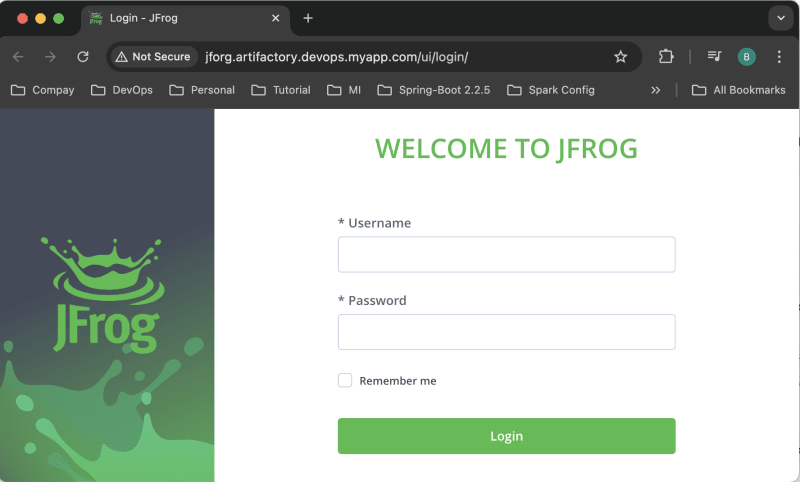
デフォルトのユーザー名「admin」とパスワード「password」を使用してログインできます。初めてログインすると、Artifactory はデフォルトのパスワードを変更するように求めます。必ずパスワードを更新し、ベース URL を http://jfrog.artifactory.devops.myapp.com (Artifactory Ingress リソースで構成されたドメイン) に設定し、他の初期構成手順をスキップしてください。
依存関係とバイナリをアーティファクトリにプッシュするための初期リポジトリ設定を作成できます。
「Artifactory → Artifacts → Manage Repositories → Create Repository」に移動し、次のリポジトリを作成します。
- ローカル: このリポジトリはアプリケーション バイナリを管理します。例: 「my-app-snapshot」
- リモート: このリポジトリには、アプリケーションで使用されるすべての依存関係が保存されます。依存関係は中央リポジトリからダウンロードされ、リポジトリに保存されます。例: 「my-app-central-snapshot」
- 仮想: この仮想リポジトリは、「ローカル」リポジトリと「リモート」リポジトリを集約する共通のエンドポイントを提供します。このエンドポイントはアプリケーションで構成されます。 「my-app-virtual-snapshot」
リポジトリを維持するために Maven リポジトリを使用しています。設定に続いて、「my-app-snapshot」ローカル リポジトリを指定する必要があります
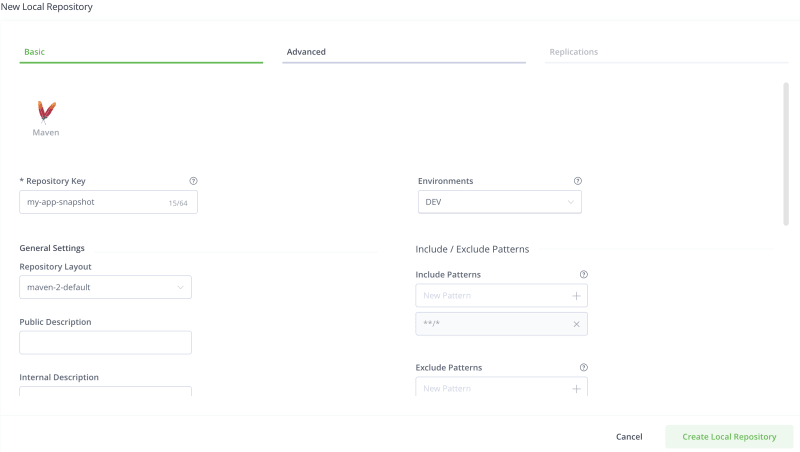
次の構成では、「my-app-central-snapshot」ローカル リポジトリを指定する必要があります
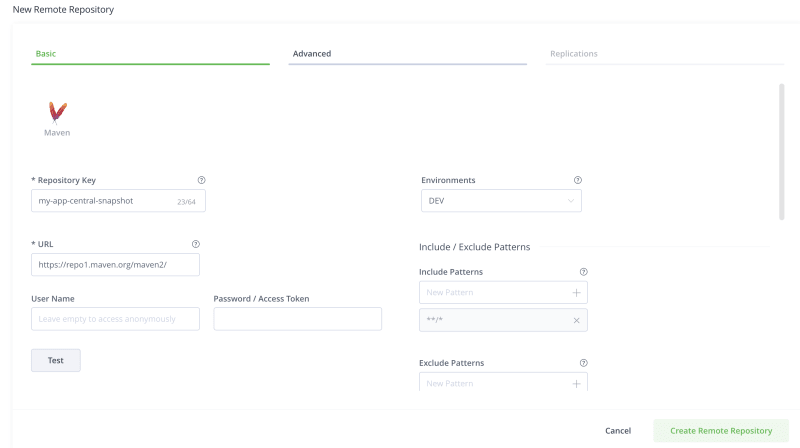
次の構成では、「my-app-virtual-snapshot」ローカル リポジトリを指定する必要があります
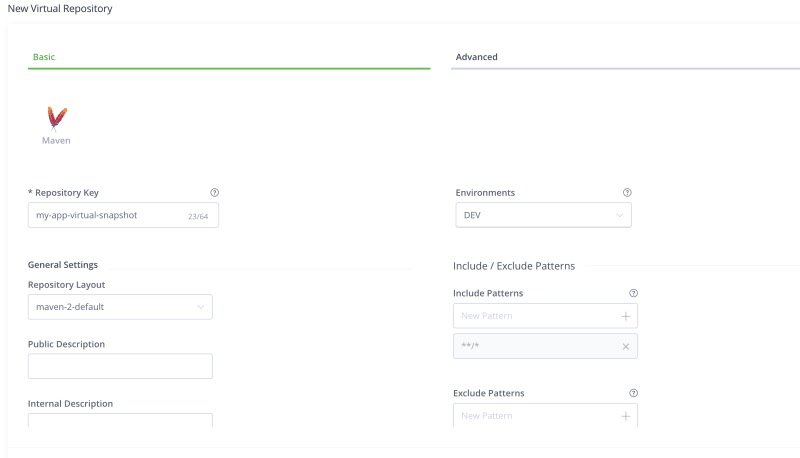
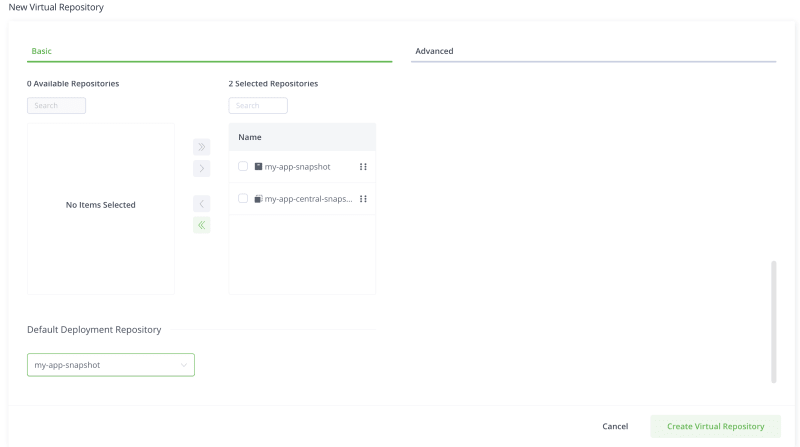
ローカル リポジトリとリモート リポジトリを仮想リポジトリに追加し、「デフォルトのデプロイメント リポジトリ」でローカル リポジトリを選択します。
すべてのリポジトリが作成されたら、メイン セクションの「Artifactory → Artifacts」でそれらを表示できます。仮想 URL http://jfrog.artifactory.devops.myapp.com/artifactory/my-app-virtual-snapshot/ が Maven アプリケーションに使用されます。
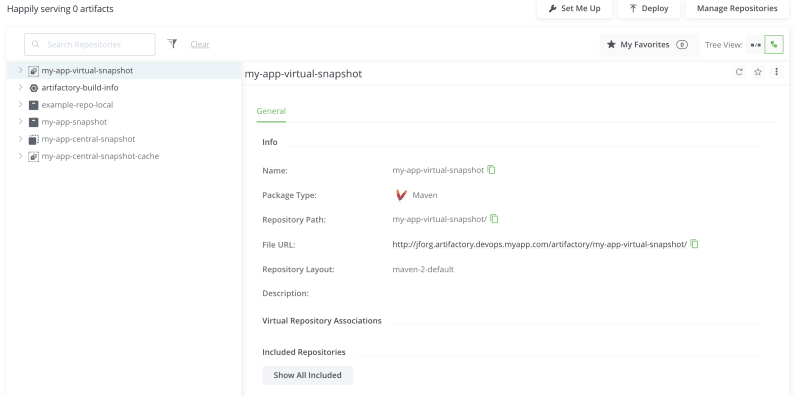
Maven アプリケーションが Artifactory で認証できるようにするには、Maven 設定構成ファイル「~/.m2/settings.xml」で認証の詳細を構成する必要があります。
my-app-virtual-snapshot admin Give your artifactory admin passoword
注: 管理者ユーザーは UI および Artifactory へのアクセスに使用しないでください。代わりに、Artifactory での読み取りと書き込みのための適切な権限を持つカスタム ユーザーを作成します。
Maven アプリケーションの POM XML ファイル内に Maven リポジトリと配布管理タグを設定しました
false my-app-virtual-snapshot my-app-virtual-snapshot http://jfrog.artifactory.devops.myapp.com/artifactory/my-app-virtual-snapshot/ default my-app-virtual-snapshot my-app-virtual-snapshot http://jfrog.artifactory.devops.myapp.com/artifactory/my-app-virtual-snapshot/ default
次のコマンドで Maven アプリケーションをデプロイできます
mvn clean deploy
Maven の次の出力が可能です:
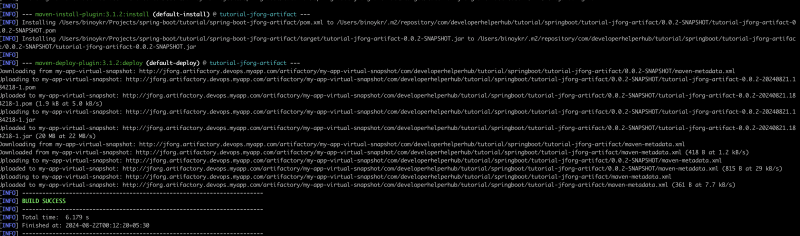
Git リポジトリを参照する
- https://github.com/developerhelperhub/spring-boot-jfrog-artifact-app
- https://github.com/developerhelperhub/kuberentes-help/tree/main/kubenretes/tutorials/sections/0009
-
 PHPでCurlで生のポストリクエストを送信する方法は?php を使用して生のポストリクエストを送信する方法phpでは、curlはhttpリクエストを送信するための人気のライブラリです。この記事では、Curlを使用して、データがエンコードされていない形式で送信される生のPOSTリクエストを実行する方法を示します。次に、次のオプションを構成し...プログラミング 2025-04-06に投稿
PHPでCurlで生のポストリクエストを送信する方法は?php を使用して生のポストリクエストを送信する方法phpでは、curlはhttpリクエストを送信するための人気のライブラリです。この記事では、Curlを使用して、データがエンコードされていない形式で送信される生のPOSTリクエストを実行する方法を示します。次に、次のオプションを構成し...プログラミング 2025-04-06に投稿 -
 なぜsqlalchemyフィルター条項で「flake8」はブールの比較にフラグを立てるのですか?flake8 Flake8 Flake8フラグをフィルター節のブール比較 SQLのブール比較に基づいてクエリ結果をフィルタリングしようとすると、開発者は「==」の使用に関してFLAKE8から警告を発する可能性があります。一般に、「condがfalse」または「condではない場合:」を...プログラミング 2025-04-06に投稿
なぜsqlalchemyフィルター条項で「flake8」はブールの比較にフラグを立てるのですか?flake8 Flake8 Flake8フラグをフィルター節のブール比較 SQLのブール比較に基づいてクエリ結果をフィルタリングしようとすると、開発者は「==」の使用に関してFLAKE8から警告を発する可能性があります。一般に、「condがfalse」または「condではない場合:」を...プログラミング 2025-04-06に投稿 -
 ChatBotコマンドの実行のためにリアルタイムでstdoutをキャプチャしてストリーミングする方法は?コマンド実行からリアルタイムでstdoutをキャプチャする 再起動のライン(コマンド): print(line) このコードでは、subprocess.popen()関数を使用して指定されたコマンドを実行します。 stdoutパラメーターは、subprocess....プログラミング 2025-04-06に投稿
ChatBotコマンドの実行のためにリアルタイムでstdoutをキャプチャしてストリーミングする方法は?コマンド実行からリアルタイムでstdoutをキャプチャする 再起動のライン(コマンド): print(line) このコードでは、subprocess.popen()関数を使用して指定されたコマンドを実行します。 stdoutパラメーターは、subprocess....プログラミング 2025-04-06に投稿 -
 交換指令を使用して、GO modのモジュールパスの不一致を解決する方法は?go mod のモジュールパスの不一致を克服するgo modを利用する場合、輸入パッケージと実際の輸入パスの間のパスミスマッチとのパスミスマッチで、第三者パッケージが別のパッケージをインポートする紛争に遭遇する可能性があります。エコーされたメッセージで示されているように、これはGo M...プログラミング 2025-04-06に投稿
交換指令を使用して、GO modのモジュールパスの不一致を解決する方法は?go mod のモジュールパスの不一致を克服するgo modを利用する場合、輸入パッケージと実際の輸入パスの間のパスミスマッチとのパスミスマッチで、第三者パッケージが別のパッケージをインポートする紛争に遭遇する可能性があります。エコーされたメッセージで示されているように、これはGo M...プログラミング 2025-04-06に投稿 -
 Javaのコレクショントラバーサルのために、for-for-eachループとイテレーターを使用することにパフォーマンスの違いはありますか?vs. Iterator:コレクショントラバーサルの効率この記事では、これら2つのアプローチの効率の違いを調査します。内部的にiteratorを使用します: list a = new ArrayList (); for(整数整数:a){ integer.toString(); } ...プログラミング 2025-04-06に投稿
Javaのコレクショントラバーサルのために、for-for-eachループとイテレーターを使用することにパフォーマンスの違いはありますか?vs. Iterator:コレクショントラバーサルの効率この記事では、これら2つのアプローチの効率の違いを調査します。内部的にiteratorを使用します: list a = new ArrayList (); for(整数整数:a){ integer.toString(); } ...プログラミング 2025-04-06に投稿 -
 McRyptからOpenSSLに暗号化を移行し、OpenSSLを使用してMcRyptで暗号化されたデータを復号化できますか?暗号化ライブラリをMcRyptからOpenSSL にアップグレードして、暗号化ライブラリをMcRyptからOpenSLにアップグレードできますか? OpenSSLでは、McRyptで暗号化されたデータを復号化することは可能ですか? 2つの異なる投稿は矛盾する情報を提供します。もしそうなら...プログラミング 2025-04-06に投稿
McRyptからOpenSSLに暗号化を移行し、OpenSSLを使用してMcRyptで暗号化されたデータを復号化できますか?暗号化ライブラリをMcRyptからOpenSSL にアップグレードして、暗号化ライブラリをMcRyptからOpenSLにアップグレードできますか? OpenSSLでは、McRyptで暗号化されたデータを復号化することは可能ですか? 2つの異なる投稿は矛盾する情報を提供します。もしそうなら...プログラミング 2025-04-06に投稿 -
 動的にサイズの親要素内の要素のスクロール範囲を制限する方法は?垂直スクロール要素のcss高さ制限の実装 インタラクティブインターフェイスで、要素のスクロール挙動を制御することは、ユーザーエクスペリエンスとアクセシビリティを確保するために不可欠です。そのようなシナリオの1つは、動的にサイズの親要素内の要素のスクロール範囲を制限することです。ただし、マッ...プログラミング 2025-04-06に投稿
動的にサイズの親要素内の要素のスクロール範囲を制限する方法は?垂直スクロール要素のcss高さ制限の実装 インタラクティブインターフェイスで、要素のスクロール挙動を制御することは、ユーザーエクスペリエンスとアクセシビリティを確保するために不可欠です。そのようなシナリオの1つは、動的にサイズの親要素内の要素のスクロール範囲を制限することです。ただし、マッ...プログラミング 2025-04-06に投稿 -
 JavaScriptオブジェクトにキーを動的に設定する方法は?JavaScriptオブジェクト変数の動的キーを作成する方法 この構文jsObj['key' i] = 'example' 1; はjavascriptで、アレイは特殊なタイプのオブジェクトです。この特別な動作は標準のオブジェクトによって模倣されていませんが、四角いブラケット演算子は...プログラミング 2025-04-06に投稿
JavaScriptオブジェクトにキーを動的に設定する方法は?JavaScriptオブジェクト変数の動的キーを作成する方法 この構文jsObj['key' i] = 'example' 1; はjavascriptで、アレイは特殊なタイプのオブジェクトです。この特別な動作は標準のオブジェクトによって模倣されていませんが、四角いブラケット演算子は...プログラミング 2025-04-06に投稿 -
 java.net.urlconnectionとmultipart/form-dataエンコードを使用して追加のパラメーターを使用してファイルをアップロードする方法は?http requests を使用してファイルをhttpサーバーにアップロードしながら、追加のパラメーター、java.net.urlconnection、およびmultipart/dataエンコーディングを送信します。プロセスの内訳は次のとおりです。エンコーディングには、要求本体を複数...プログラミング 2025-04-06に投稿
java.net.urlconnectionとmultipart/form-dataエンコードを使用して追加のパラメーターを使用してファイルをアップロードする方法は?http requests を使用してファイルをhttpサーバーにアップロードしながら、追加のパラメーター、java.net.urlconnection、およびmultipart/dataエンコーディングを送信します。プロセスの内訳は次のとおりです。エンコーディングには、要求本体を複数...プログラミング 2025-04-06に投稿 -
 ポイントインポリゴン検出により効率的な方法:Ray TracingまたはMatplotlib \ 's path.contains_points?Pythonの効率的なポイントインポリゴン検出 ポリゴン内にあるかどうかを決定することは、計算ジオメトリの頻繁なタスクです。このタスクの効率的な方法を見つけることは、多数のポイントを評価する場合に有利です。ここでは、一般的に使用される2つの方法を調査して比較します:Ray TracingとM...プログラミング 2025-04-06に投稿
ポイントインポリゴン検出により効率的な方法:Ray TracingまたはMatplotlib \ 's path.contains_points?Pythonの効率的なポイントインポリゴン検出 ポリゴン内にあるかどうかを決定することは、計算ジオメトリの頻繁なタスクです。このタスクの効率的な方法を見つけることは、多数のポイントを評価する場合に有利です。ここでは、一般的に使用される2つの方法を調査して比較します:Ray TracingとM...プログラミング 2025-04-06に投稿 -
 PHPの配列からランダムな要素をどのように抽出しますか?配列からのランダム選択 は、配列からランダムなアイテムを取得することができます。次の配列を検討してください: $items = [523, 3452, 334, 31, 5346]; この配列からランダムなアイテムを取得するために、array_rand()関数を利用することは効果的なソリューシ...プログラミング 2025-04-06に投稿
PHPの配列からランダムな要素をどのように抽出しますか?配列からのランダム選択 は、配列からランダムなアイテムを取得することができます。次の配列を検討してください: $items = [523, 3452, 334, 31, 5346]; この配列からランダムなアイテムを取得するために、array_rand()関数を利用することは効果的なソリューシ...プログラミング 2025-04-06に投稿 -
 マウスクリック時にDiv内のすべてのテキストをプログラム的に選択するにはどうすればよいですか?マウスクリックでプログラムをプログラム的に選択する 質問 テキストコンテンツのdiv要素が与えられた場合、ユーザーは1つのマウスクリックでdiv内のテキスト全体をプログラム的に選択できますか?これにより、ユーザーは選択したテキストを簡単にドラッグアンドドロップしたり、直接コピーしたりできます。...プログラミング 2025-04-06に投稿
マウスクリック時にDiv内のすべてのテキストをプログラム的に選択するにはどうすればよいですか?マウスクリックでプログラムをプログラム的に選択する 質問 テキストコンテンツのdiv要素が与えられた場合、ユーザーは1つのマウスクリックでdiv内のテキスト全体をプログラム的に選択できますか?これにより、ユーザーは選択したテキストを簡単にドラッグアンドドロップしたり、直接コピーしたりできます。...プログラミング 2025-04-06に投稿 -
 オブジェクトがPythonに特定の属性を持っているかどうかを確認する方法は?メソッドオブジェクト属性の存在を決定するメソッド この問い合わせは、オブジェクト内の特定の属性の存在を検証する方法を求めています。未定義のプロパティにアクセスしようとする試みがエラーを提起する次の例を考えてみましょう: >>> a = SomeClass() >&g...プログラミング 2025-04-06に投稿
オブジェクトがPythonに特定の属性を持っているかどうかを確認する方法は?メソッドオブジェクト属性の存在を決定するメソッド この問い合わせは、オブジェクト内の特定の属性の存在を検証する方法を求めています。未定義のプロパティにアクセスしようとする試みがエラーを提起する次の例を考えてみましょう: >>> a = SomeClass() >&g...プログラミング 2025-04-06に投稿 -
 Javaで、ディレクトリの変更を含むコマンドプロンプトコマンドを実行するにはどうすればよいですか?executeコマンドプロンプトコマンドのjava 問題: を実行しているコマンドプロンプトコマンドをJavaを介して挑戦することができます。コマンドプロンプトを開くコードスニペットを見つけることができますが、ディレクトリを変更して追加のコマンドを実行する機能が不足しています。こ...プログラミング 2025-04-06に投稿
Javaで、ディレクトリの変更を含むコマンドプロンプトコマンドを実行するにはどうすればよいですか?executeコマンドプロンプトコマンドのjava 問題: を実行しているコマンドプロンプトコマンドをJavaを介して挑戦することができます。コマンドプロンプトを開くコードスニペットを見つけることができますが、ディレクトリを変更して追加のコマンドを実行する機能が不足しています。こ...プログラミング 2025-04-06に投稿 -
 Silverlight linqクエリで「クエリパターンの実装が見つからなかった」エラーを取得するのはなぜですか?Queryパターンの実装不在:「silverlightアプリケーションで「&&&&] を解決する」cleryパターンの不在、linqを使用してデータベース接続を確立しようとする試みは、「クエリパターンの実装」を見つけることができませんでした。このエラーは通常、LINQネームスペースが省略...プログラミング 2025-04-06に投稿
Silverlight linqクエリで「クエリパターンの実装が見つからなかった」エラーを取得するのはなぜですか?Queryパターンの実装不在:「silverlightアプリケーションで「&&&&] を解決する」cleryパターンの不在、linqを使用してデータベース接続を確立しようとする試みは、「クエリパターンの実装」を見つけることができませんでした。このエラーは通常、LINQネームスペースが省略...プログラミング 2025-04-06に投稿
中国語を勉強する
- 1 「歩く」は中国語で何と言いますか? 走路 中国語の発音、走路 中国語学習
- 2 「飛行機に乗る」は中国語で何と言いますか? 坐飞机 中国語の発音、坐飞机 中国語学習
- 3 「電車に乗る」は中国語で何と言いますか? 坐火车 中国語の発音、坐火车 中国語学習
- 4 「バスに乗る」は中国語で何と言いますか? 坐车 中国語の発音、坐车 中国語学習
- 5 中国語でドライブは何と言うでしょう? 开车 中国語の発音、开车 中国語学習
- 6 水泳は中国語で何と言うでしょう? 游泳 中国語の発音、游泳 中国語学習
- 7 中国語で自転車に乗るってなんて言うの? 骑自行车 中国語の発音、骑自行车 中国語学習
- 8 中国語で挨拶はなんて言うの? 你好中国語の発音、你好中国語学習
- 9 中国語でありがとうってなんて言うの? 谢谢中国語の発音、谢谢中国語学習
- 10 How to say goodbye in Chinese? 再见Chinese pronunciation, 再见Chinese learning

























